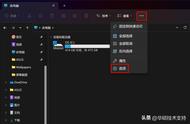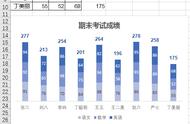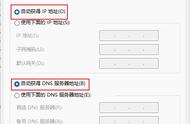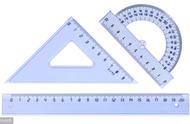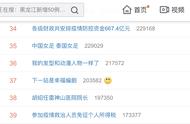如果你遇到打开Word文档需要花耗几分钟以上的情况,或者打Word之外的其他的Office文档时,显然你的电脑中Offie组件和系统出现了故障,导致打开Word十分缓慢。此时的电脑西药需要进行一番优化,针对不同情况,本文整理了几个解决方法,供您参考使用。

解决办法:
1、如果你安装了Mathtype5.0Equation公式编辑器,打开Office2003的Word时速度较慢,左下角显示“正在运行病毒扫描”,影响了WORD打开的速度。
这是因为安装了公式编辑器Mathtype5.0Equation的缘故。在装这个工具软件时,会在Office的安装路径中装上了自动启动的WORD 模板,每次打开WORD文件时,就会以这个模板的默认方式打开,而启动WORD时Office自带的宏病毒扫描程序就会自动进行病毒扫描。所以,如果想取消这个病毒扫描过程,步骤如下:
(1)、打开*毒软件,到设置->详细设置下,找到嵌入式*毒,然后将“使用Office/IE嵌入式*毒”前面的勾取消。
(2)、到*毒软件的中心,取消“启用文件”设置。
(3)、到C:ProgramFilesMicrosoftOfficeOFFICE11STARTUP下(假定OFFICE装在了这个路径下),删除两个文件MathPage和MathType。然后重新启动WORD,就会马上打开文件了。如果那些文件找不到,看是不是已经隐藏了。 –>显示所有文件,看看有没有?
2、Word提供了一些帮助网页链接和内容更新,当我们打开Word时就会自动链接网页并更新内容,造成时间的浪费,而这些内容并不是我们想要的。
取消方法:单击菜单栏的“工具”—“选项”,选择“常规”,将“打开时更新自动方式的链接”前面的勾取消,点击窗口下方的“服务选项,将”该文档是工作区……“、”有一些关于此……“前面的勾取消。在”打开文档时,获取文档和工作区的更新“下方,选择”从不)。在“关闭文档时,用您的更改更新工作区副本”,选择“从不”。选择“客户反馈选项。在提示”是“或”否“两栏选择中选择”否“。点击”在线内容,将“显示……的内容和链接”前的勾取消。点击 “web选项”,选择“文件,将图中的第3、4、5个勾取消。单击菜单栏的”工具“—”选项“,选择”编辑,将“提示更新样式”、“保持格式”前的勾取消。
3、关闭*毒软件的Office,在*毒软件中取消office嵌入式*毒。再顺便看看是不是你的电脑中毒了,来个彻底的清查。
4、是否使用了网络打印机?连上网线打开慢,断开网络打开文档正常?
主要是因为网络打印机的问题,或者说是没有安装本地打印机的问题。解决办法无非就是把默认打印机重设一下,或重装一下打印机之类:
单击“连接到此计算机的本地打印机”,清除“自动检测并安装即插即用打印机”复选框,然后单击“下一步”。单击“创建新端口”,然后单击端口类型选项中单击“LocalPort”。在端口名框中,键入以下格式的打印机的路径,其中server是打印服务器的名称,而printer是打印机名:serverprinter。
添加LOCALPORT时,会提示那个端口已经存在。则在添加打印机和传真那里点击空白处,右键――服务器属性,把本地端口、网络端口和驱动程序全部删完。按照表中的步骤,一步一步进行。
5、在开始->运行里面输入winword.exe/a其他参数及意义:
/a启动Word并防止自动加载加载项和全局模板(包括Normal模板)。
/l启动Word,然后加载特定的Word加载项。
/m启动Word的新实例时不运行任何AutoExec宏。
/n启动Word的一个新实例,且不在其中打开任档。在Word的每个实例中打开的文档将不显示为其他实例的“窗口”菜单中的选项。
/t启动Word,并打开基于Normal模板之外的其他模板的新文档。
/w启动一个含有空白文档的新Word实例。在Word的每个实例中打开的文档将不显示为其他实例的“窗口”菜单中的选项。
6、word2003打不开怎么办 打开WORD时提示:“打印机没有响应,但是程序可以在没有打印机信息的情况下继续运行,是否继续等待打印机响应?”的解决方法:
通常原因是因为该打印机没有打开或者连接不上。将默认打印机设为MicrosoftOfficeDocumentImageWriter(office 自带的虚拟打印机,如果找不到这个打印机,要么是你还没有装WORD,要么是后来被删除了。如果是被删除了,可以找OFFICE的光盘进行修复),或者设为一个在线的打印机。实在不行,可以从开始——设置——打印机和传真,把打印机给删了。
7、取消word的拼写检查
8、在资源管理器–工具–文件夹选项–文件类型中选中扩展名为DOC,点击“高级”-选择“打开”-点击“编辑”-在“用于执行编辑的应用程序中”在/n 的后而加上“%1”(注:一定要添上空格及“”号)例如:“D:ProgramMicrosoftOfficeOFFICE11 WINWORD.EXE”/n“%1”/dde。注意一定是这个顺序,其它顺序都是不对的。取消“使用DDE”前的钩,点击确定后,你的WORD打开速度就会提高很多,没有延迟了。同理,EXECL就是选择扩展名为XLS,用相同的方法在/e的后而加“%1”,并取消“使用DDE”前的勾。
,